操作手册-应收会计-开票
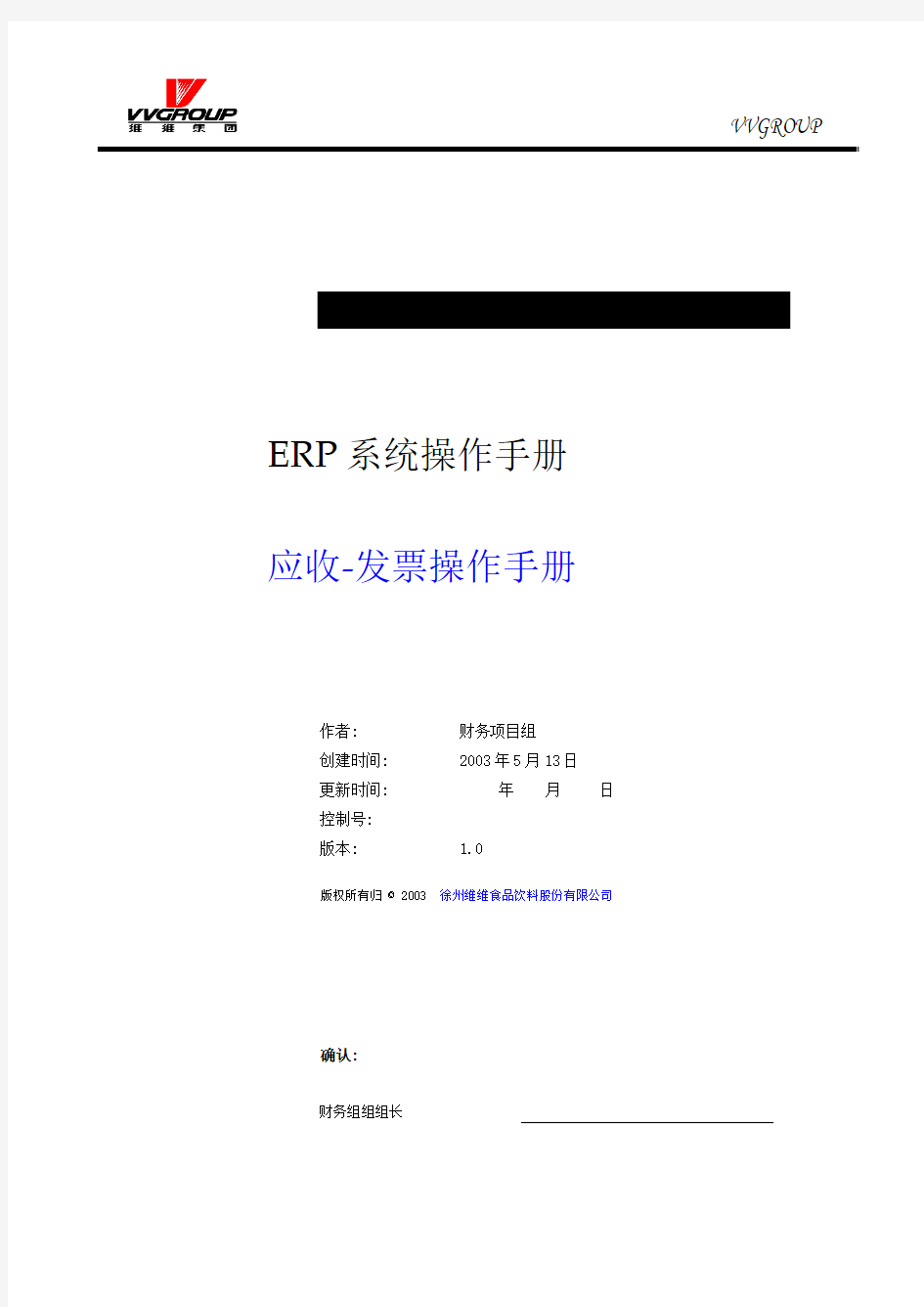

ERP系统操作手册
应收-发票操作手册
作者: 财务项目组
创建时间: 2003年5月13日
更新时间: 年月日
控制号:
版本: 1.0
版权所有归? 2003 徐州维维食品饮料股份有限公司
确认:
财务组组组长
变更记录
审阅
传阅
目录
变更记录 .................................................................................................................................................... II 1介绍 .. (4)
1.1目的 (4)
1.2适用范围 (4)
1.3主要内容 (4)
1.4文档依据 (4)
2自动开票流程图 (5)
3应收款开票工作程序 (6)
3.1业务内容 (6)
3.2工作步骤 (6)
4操作指南 (8)
4.1订单导入操作指南......................................................................................... 错误!未定义书签。
4.2查看事务处理操作指南 (9)
4.3调整事务处理操作指南 (12)
259269857.doc 介绍 4 of 14
1 介绍
1.1 目的
通过对发票的导入、查看和调整来实现应收款的发票处理需求。
1.2 适用范围
本手册销售财务处理发票和调整的最终用户使用。
? 徐州维维食品应料股份有限公司本部 ? 徐州维维乳业有限公司销售分公司 ? 徐州维维乳业有限公司上海分公司 ? 成都维维商业配售有限公司
1.3 主要内容
本手册主要包括以下内容: 1. 流程图 2. 工作程序 3. 操作指南
1.4 文档依据
本手册的主要依据是:
业务调研报告 TO-BE 流程图 业务解决方案 需求分析报告
259269857.doc 自动开票流程图
5 of 14
2 自动开票流程图
3应收款开票工作程序
3.1业务内容
3.2工作步骤
总部直发货业务的开票
259269857.doc 应收款开票工作程序 6 of 14
259269857.doc 应收款开票工作程序 7 of 14
办事处发货业务的开票
调整事务处理
4操作指南
4.1总部直发货业务的开票
订单导入
使用自动开票程序根据销售订单发货自动产生发票
系统发票编号:对于由销售定单自动引入的发票,系统按流水号自动生成发票名及发票编号,手工无法改写。系统发票生成时,将显示销售订单号。这样根据销售订单号,可实现与客户的对账
根据办事处客户签收回执的传真,在OM做完销售订单确认后(或定期,如每周):
将销售订单从OM导入,并自动生成AR应收发票。
第一步、运行自动开票程序
路径:从“浏览器”窗口选择:接口〉自动开票
选择:自动开票主程序
如图选择相关参数,
检查请求运行情况(可选):
路径:工具条〉试图〉请求
选择“查找”。
如图:点击“更新数据”等待。
查看事务处理操作指南
查看销售发票。根据承运商带回的客户签收回执,核对AR应收款。
一、查看事务处理
路径:事务处理-〉事务处理
如上图所示,点击工具栏上的“查询”快捷键,进入“查找事务处理”窗口。
第一步,单击“销售订单编号”,并选择相关销售订单。点击“确定” 第二步,如上图点击“查找”按钮。
进入销售订单的头信息。
第三步、点击“行项目”,查看销售订单的行信息是否正确。
1#
第四步、关闭上图窗口,点击“工具”栏中的“查看会计方法”
4.2办事处发货业务的开票
操作同销售中心直发业务
4.3调整事务处理操作指南
一、调整发票业务
1.折扣的处理
销售中心制定的销售政策,对一些客户,当销售量在一定期间达到协议规定时,销售中心定期为该客户做出折扣折让冲减其应收款。根据会计制度,折扣有两种操作方式:在订单价格直接采用折扣后的价格;在应收款中直接冲减折扣,之后在期末将折扣转入本年利润账户。采用折扣直接冲减客户应收款时,在AR中作贷项通知单核销应收款。并通知办事处,在办事处帐中同时冲减客户应收款。
2.客户应收款的转移
手工发票增加一方客户的应收款,并手工贷项通知单冲减另一客户应收款
3.客户部分退款的处理
二、应收款调整的操作
对于手工录入系统发票,建议输入实际发票编号
在系统发票中输入所附原始单据张数;系统发票编号生成后,将此编号抄录于原始发票上;便于事后打印及粘贴。
当销售财务需要调整应收款时,可在AR中输入手工发票
手工发票应用于:销售折扣的处理、应收款的转移、收款的部分退款等
应收款的手工发票处理如下:
第一步、从浏览器选择:事务处理〉事务处理
第二步、输入折扣发票信息(见附表)
第三步、然后点击“行项目”
在 “说明”字段中选择相关说明,输入金额。如果发票类型是贷项通知单,则必须输入一个负值
1#
4#
3# 5# 6#
7#
9#
第四步、存盘退出上图窗口
第五步、如上图,点击“完成”。
税务会计的岗位职责
税务会计的岗位职责 责任心使我们约束自己,完善自己所必需的,它将伴你成长。下面是小编整理的税务会计岗位职责,供你参考,希望能对你有所帮助。 【第1篇】税务会计岗位职责 1、专业人员职位,在上级的领导和监督下定期完成量化的工作要求,并能独立处理和解决所负责的任务; 2、独立办理税务外经证、开票等税务相关工作,能独立办理企业税务上面的交纳、复核工作。 3、办理有关的交纳、完税申请及退税冲账等事项 4、编制有关税务报表及相关分析报告。负责增值税发票的申请统计和公司进项抵扣发票票源组织,依据进项和销项以及公司开票管理的规定合理开据发票,申报纳税。 5、解答各项税务等相关问题 6、协助财务经理完成一些事务性工作,完成领导交办的其它工作任务 【第2篇】税务会计岗位职责 1、协助财务经理和会计开展工作,做好会计核算和分析。 2、负责日常记账凭证的录入。 3、负责定期核对现金、银行存款,做好现金盘点表及银行存款余额调节表。 4、认真核对、整理各项收支原始单据,凡未按规定审批或违反财经制度单据,一律不得入账。 5、负责发票的购买、开具,确保发票的正常供应和开具的发票内容真实完整、金额准确无误。 6、办理其他有关的财会事务,做好文书及日常事务工作。 7、负责会计档案的整理、装订。 8、完成领导交办的其他工作。 【第3篇】税务会计岗位职责 1、统筹负责发票领购、保管、开具,月末扫描、认证,按规定及时登记发票领购簿;
2、管理规范涉税事项,发现问题及时反馈,规避公司涉税风险,填制税务及统计报表; 3、按时完成月度报税工作,依法合规纳税,协助财务经理完成年报工作; 4、每月对纳税申报、税负情况进行综合分析,提出合理化建议; 5、收集各类税务法规、制度,定期对财务人员进行税务培训; 【第4篇】税务会计岗位职责 1.根据国家财务会计法规和行业会计规定,结合公司特点,负责拟订公司税务会计核算的有关工作细则和具本规定,报经领导批准后实施。 2.根据国家会计法规规定,准确、及时地做好账务和结算工作,正确进行会计核算,填制和审核会计凭证,登记明细账和总账。 3.负责编制公司月度、年度会计报表。 4.负责公司税金的计算、申报和清缴工作,协助有关部门开展财务审计和年检。 5.负责会计监督。根据规定的成本、费用开支范围和标准,审核原始凭证的合法性、合理性和真实性,审核费用审批手续是否符合公司规定。 6.及时做好会计凭证、账册、报表等财会资料的收集、汇编、归档等会计档案管理工作。 【第5篇】税务会计岗位职责 1.增值税专用发票抵扣及验旧 2.通过SAP软件对财务相关数据进行汇总、整理、分析 3.月末税金结转等相关结账工作 4.负责编制国税、地税需要的各种报表。 5.按月及时办理国、地税纳税申报并缴纳各项税种,编制相关会计凭证,按年完成年度审计及汇算清缴工作; 6.负责办理地税、国税年度年检工作; 7.配合财政、税务、审计等部门的检查,如实提供检查所需各项财务资料。 8.办理其他与税务有关的事项及主管安排的其他工作。
新财务操作手册
财务操作手册2.0 一、收费设置 (2) 1、收费项设置(集团管理员操作) (2) 2、收费公式设置(集团管理员操作) (4) 3、违约金标准设置(区域财务操作) (5) 4、收费标准设置(区域财务操作) (8) 5、房产信息查询 (14) 6、房产收费项设置 (14) 7、车辆月保费 (18) 8、银行托收设置 (24) 二、账单管理 (25) 1、仪表应收款复核(会计) (25) 2、应收款计算(出纳新增/删除,会计审核/取消审核) (26) 3、应收款管理(出纳) (30) 4、应收单据管理(会计) (40) 5、银行托收管理(出纳) (45) 三、收费管理(出纳) (54) 四、记录查询 (94) 1.导入管理(出纳) (94) 2.移动交易查询 (97) 五、报表统计 (98) 1、日收费汇总表 (98) 2、月末预收结转表 (100) 3、欠费统计表 (101) 4、收费率统计表 (101)
一、收费设置 集团管理员操作 1、收费项设置(集团管理员操作) 设置收费项信息,最多可以设置三级收费项。 点击需要新增收费项,需要先左侧先选择上级目录。(集团账号权限)点击左侧节点,点击【新增】
在弹出窗录入收费项信息,带*号为必填项。点击【确定】完成录入 说明: a)业态:单选,选择通用之后下级收费项可以是任意业态,当选择某一业态后下级收费项 只可选择一样的业态。 b)状态-启用/不启用:可以使该收费项是否可以使用。 c)修改:收费项上级、业态不允许修改,收费项名称、状态可以修改。如果收费项变更, 则收费标准、房产收费项设置以及生成的账单都会随着改变。(强烈建议,已经在使用
广东省国家税务局电子(网络)发票应用系统用户指南资料
电子(网络)发票应用系统用户指南 软件版本:V1.0 发行日期:2016年5月1日
目录 电子(网络)发票应用系统用户指南1 软件版本:V1.0 (1) 发行日期:2016年5月1日 (1) 目录 (2) 1. 系统安装 (4) 1.1 运行环境 (4) 1.2 系统安装 (4) 2. 系统初始化 (9) 2.1登录 (9) 2.2首页 (10) 3.发票开具 (10) 3.1发票开具 (10) 3.2红字发票开具 (14) 3.3发票作废 (16) 3.4调整打印参数 (19) 4、委托代开 (20) 4.1委托代开 (20) 4.2代开发票作废 (22) 4.3代开发票查询 (24)
5. 发票查询 (27) 5.1发票开具情况查询 (27) 6. 数据应用 (31) 6.1记账清单生成 (31) 6.2记账清单查询作废 (34) 7. 基础信息 (35) 7.1领购信息 (35) 7.2付款方信息 (36) 7.3开票项目说明 (39) 7.4用户设置 (41) 8. 网点管理 (43) 8.1网点设置 (43) 8.2发票分配 (44) 8.3发票接收 (46) 8.4发票退回 (47) 8.5发票收回 (49)
1.系统安装 1.1运行环境 安装之前,必须准备好软件与硬件环境,请仔细阅读。 软件配置: 操作系统:Win2000/XP/Vista/Win7/Win8/Win10 系统日期:必须设置成当天日期 日期格式:YYYY-MM-DD(本项在“开始菜单>>设置>>控制面板>>区域选项>>日期标签页”中设置。) 硬件配置 CPU:Pentium3 742 及以上 内存:最小256 MB 内存 硬盘:200 MB 的可用空间 网络配置 直接连接互联网(拨号、DDN、宽带等) 通过局域网连接互联网 1.2系统安装 1.2.1.启动计算机 1.2.2.从网站下载安装包。 1.2.3.运行安装文件,详细如下:
[税务会计工作说明书] 企业税务会计岗位说明书
[税务会计工作说明书] 企业税务会计岗位说明书 ××有限公司岗位工作说明书一、岗位标识信息岗位名称: 税务会计隶属部门: 财务部岗位编码: 直接上级: 财务部经理工资等级: 直接下级: 无可轮换岗位:无分析日期: 二、岗位工作概述根据税法和税务程序的规定,负责本公司所有税务的计算及申报工作,按时足额纳税,保障公司的利益和国家权益; 公司的综合统计工作。 三、工作职责与任务(一)负责公司税务的申报 1.进行内销增值税申报; 2.进行外销增值税的免税申报; 3.进行外销增值税退税;
4.进行公司所得税申报; 5.进行个人所得税代扣代缴; 6.进行公司房产税,车船税的申报; 7.负责财政补贴和防洪费的缴纳; 8.进行印花税的计算,贴花及注销。 (二)负责公司进出口业务的核销 1.根据进出口情况核销进出口业务; 2.领取进出口所需的业务单据。 (三)协助人事部进行劳动工资的计算 1.与人事部合作,计算公司员工的工资奖金、加班费及各种保险基金; 2.在规定的时间里发放各项工资。 (四)向上级有关部门报送相应的报表 1.填写、录入公司各财务报表; 2.向税务、财政报送季度资产负债表、利润表及年度全套报表等; 3.填制对外统计台账和月度报表;
4.向上级主管单位送交统计报表或财务报表。 (五)完成上级委派的其他任务四、工作绩效标准(一)按时足额纳税,保证税务申报及时准确,减少公司不必要的损失; (二)准确核销进出口业务,保证进出口业务的顺利进行; (三)准确计算劳动工资; (四)按时向上级报送报表。 五、岗位工作关系(一)内部关系 1.所受监督:在税务的申报和税款的缴纳方面,直接接受财务部经理的指示和监督; 2.所施监督:一般情况本岗位不实施对其他岗位的工作监督; 3.合作关系:在进出口核销方面,向销售部取得相关的内销外销发票,在协助核算劳资方面,向人事部取得工资清单。 (二)外部关系在进行税务申报方面,与税务局发生联系,在进出口核销方面,与外汇管理局发生联系,在申报缴纳地税方面,与财政局发生联系,在缴纳税款方面,与银行发生联系。 六、岗位工作权限(一)对进出口业务的审核权; (二)税款的缴纳权;
财务工作操作手册-模板
财务工作操作手册 第一节出纳作业操作手册实例一 收款程序 出纳部门收入现金,须凭现金收入传票(包括视同现金收入传票的各项凭证)收款,其程序为: 1.应根据现金收入传票点收现款,鉴定现钞的真伪无误后,即在现金收入传票加盖“收款日戳”及“分号”(收入传票之分号每日自第一号依序编列)并盖私章。 2.如需签发或发还信托单或各种凭证时,应于传票下端制票员编号处登记“号码牌”号数(号码牌应与传票加盖骑缝私章)后,将“号码牌”(签发信托单时以收入传票第二联代替号码牌)交给顾客凭向原经办部门领取所需凭证。 3.将收款后的传票依序登记于: (1)现金收入账。 (2)现金收入日记账后,传票及附件递交有关部门办理。各有关部门办妥手续后,按传票所记号码呼号收回“号码牌”(应注意有无涂改),凭此交付信托单或凭证等。 付款程序 出纳部门付出现金,须凭现金支出传票(包括视同现金支票传票的各项付款凭证)办理。 1.凡付款传票,均须依照程序先由经办员、会计人员及各级主管人员核章后始得付款。 2.出纳员支付款项时,须先查明传票的核章具备后在传票编列“分号”(每日自第一号依序编列)依序登记于: (1)现金支出账。 (2)现金支出日记账。 3.在传票及附件的凭证上加盖“付款日戳”及私章后,点检款项,按传票左
端所记号码呼号,向客户收回“号码牌”(应注意号码有无涂改)并询明金额无误后,即照付现款(包括支票)。 4.凡本公司签发的支票应以记名式为原则,支票经主管签盖印鉴后,均应经会计及出纳员副署。 出纳事务 (一)券币的整理: 1.收入各项券币的整理均应凑成整数后封扎,其方法如下: (1)各种面额的券币均应分别整理,同一面额每100张为1扎,每10扎为1捆。 (2)每扎应用纸签条封,每捆应加贴封,注明年月日。 (3)同一面额未满100张的钞券,得以50张折摺封扎。 (4)各扎各捆经收人员应加盖私章。 (5)各种硬币,同一面额每50枚为1卷,每1000枚为1袋,各卷名袋须如盖经收人员私章。 2.经手点钞人员对其所签封的券币负责。顾客以当面点清为限,钞票一经离柜,所有封签即属无效。 (二)其他事项: 1.现金的提存: (1)往来行库的票据及现金提送,应派适当人员充任,金额较巨或认为必要时应加派人员办理。 (2)每日营业终了时,除酌留一部分充为次日营业开时必要的支付资金外,所有款项应尽量送存行库。 2.库存: (1)现金库存除现款外,其他一切票据、借据或取款凭条均不能抵充。营业终了结账后,如有经收(付)的款项应办妥次日收(付)款手续,经各级主管人员核章后连同传票一并保管。 (2)每日库存现金,须与“现金库存表”所载金额相符,如有不符时应立即报告主管,并应于当日查明不符缘由,如确属无法当日查明时,应以暂收款或暂付款科目整理,俟次日再继续调查。
增值税发票发票网上申领操作手册(金税盘版)
税控发票开票软件(金税盘版)网上申领操作说明
目录 第一章设备环境 (1) 1.1 硬件 (1) 1.2软件 (1) 1.3操作系统 (1) 第二章网上申领 (2) 2.1发票申领 (2) 2.2申领状态查询 (11) 2.3 申领确认 (14) 2.4 申领撤销 (17) 第三章网上领票 (20) 3.1 网上领票 (20) 3.2 领用票量查询 (23)
第一章设备环境第一章设备环境 为实现网上申领功能,企业端开票环境需要满足以下软、硬件要求。 1.1 硬件 (1)所需的专用设备必须为灌装有数字证书的升级版金税盘、和报税盘,报税盘为选配设备。 (2)金税盘底层为SKN6K08L1及以上版本。 1.2软件 开票子系统版本号为FWSK(KP)_V2.0.12_ZS及以上。 1.3操作系统 支持winXP sp3、win7、win8、win8.1操作系统,系统可以是32位或者64位。 1
税控发票开票软件(金税盘版)V2.0新增改进功能说明 2 第二章 网上申领 主要实现网上申领发票功能,代替大厅购票,简化用户工作。以下操作均指在企业端税控发票开票软件(金税盘版)中操作。 2.1发票申领 主要实现企业网上提交发票领购的申请 操作步骤: 【第一步】点击 “发票管理/发票领用管理/网上申领管理/发票申领”菜单项,进入发票申领页面,如图2-1、图2-2所示, (图2-1 发票申领菜单)
第六章其他新增功能 3 (图2-2 发票申领) 【第二步】点击“更新”按钮,通过网络从税局端同步该企业的发票票种授权信息到开票软件中,更新成功后,页面中的“发票类型”项目的下拉框将显示企业所有授权的发票票种信息,如图2-3所示
会计档案整理操作手册
西城区会计档案整理操作手册 会计档案是整个国家档案的重要组成部分,是各单位经济活动的原始记录。为了配合本区财政管理改革,创新和规范会计档案管理模式,便于档案的完整收集、安全保管和有效利用,特制定本手册。 1 范围 本手册规定了会计档案的整理程序和使用的装具。 本手册主要适用于区属党政群机关、街道、企事业单位。 2 定义 本手册采用下列定义: 2.1 会计档案 会计档案是指会计凭证、会计账簿和财务报告等会计核算专业材料,是记录和反映单位经济业务的重要史料和证据。 2.2 会计核算材料的整理 将归档的会计凭证、会计账簿、财务报告及其他核算材料,按照操 作程序,以卷为单位进行装订、分类、排列、编目、装盒的过程。 2.3 件归档会计核算材料的整理单位。一般以经过装订的每册(卷)为一件。 3 整理原则 会计档案的整理要符合会计工作的专业要求,遵循其专业管理的规律,坚
持由会计部门负责整理的制度,区分不同保管期限,便于保 管和利用。 4 质量要求 4.1 归档的会计核算材料要真实、准确、齐全、完整。 4.2 会计账簿要做密封装订。 4.3 整理时,应使用统一要求的纸张、装订材料、档案保管装具等。 5 整理方法 5.1 分类 会计核算材料应采用类别——会计年度——保管期限的方法进行分类。分类方法不能随意改变。 5.1.1 类别 将全部会计核算材料按会计凭证、会计账簿、财务报告、会计其他核算材料四类分开。 5.1.2 年度每类之下的会计核算材料再按会计年度分开。 5.1.3 保管期限每一年度内的会计核算材料根据保管期限依次分 开。 会计档案保管期限分为永久、定期两类。定期保管期限分为3 年、5 年、15年、25 年四类。(参见《行政单位、事业单位会计档案保管期限表》、《企业和其他组织会计档案保管期限表》)。 5.2 装订方法及质量要求 归档的会计凭证、会计账簿、财务报告和其他核算材料应进行装订,会
百望快速开票系统用户操作手册V1.0.1 (2)
百望快速开票系统用户操作手册V1.0.0 二零一六年十月
目录 专业术语 (3) 1 百望快速开票系统整体框架 (4) 1.1 百望发票助手微信端 (5) 1.2 百望发票助手PC端 (5) 1.3 增值税发票税控开票软件(税控盘版) (6) 2 百望快速开票系统功能操作 (6) 2.1 按功能菜单操作 (6) 2.1.1 百望发票助手微信端 (6) 2.1.2 百望发票助手PC端 (35) 2.1.3 开票软件端 (42) 2.2 按业务流程操作 (46) 2.2.1 消费者(购方)操作步骤 (46) 2.2.2 商家(销方)操作步骤 (46) 3 常见问题 (47) 3.1 商家(开票方)不能识别扫描枪。 (47) 3.2 开票界面自动填充7字符ID号码。 (47)
专业术语
1百望快速开票系统整体框架 百望云服务提供百望发票助手微信端所有功能和百望发票助手PC端部分功能、开票软件部分功能实现快速开票所必须的环境。 商家(开票方)通过注册百望发票助手PC端、百望发票助手微信端到百望云服务以保证百望发票助手PC端、微信端、开票软件三者的正常通信和交互。 微信端及PC端各自以不同方式生成待开票信息供开票软件使用以实现快速开票。 以下将分别列出三者主要功能及相互间业务关联。
1.1百望发票助手微信端 主要为实现消费者(受票方)主动提供开票信息给商家(开票方)或商家(开票方)通过线上主动获取消费者(受票方)二维码名片信息实现快速开票的功能。该部分整体功能详见上图。 1.2百望发票助手PC端 主要功能为获取商家(开票方)税控设备信息、注册微信服务、商家(开票方)绑定信息维护、打印商家(开票方)二维码名片和打印百望发票助手二维码名片。
网上开票系统用户操作手册范文
网络发票信息管理系统 操作说明 (企业) 浙江浙科信息技术有限公司 二零一零年七月
目录 一、硬件要求........................................... 错误!未定义书签。 二、WINDOWSXP下VPDN设置............................... 错误!未定义书签。 三、开票系统操作说明 ................................... 错误!未定义书签。 1、登录.............................................. 错误!未定义书签。 2、系统初始化设置 .................................... 错误!未定义书签。 1)发票管理员设置 ................................. 错误!未定义书签。 2)单点/多点开票设置 .............................. 错误!未定义书签。 3)开票点及开票人维护 ............................. 错误!未定义书签。 4)开票点发票分配 ................................. 错误!未定义书签。 5)打印设置....................................... 错误!未定义书签。 3、开票处理.......................................... 错误!未定义书签。 1)发票开具....................................... 错误!未定义书签。 2)发票作废....................................... 错误!未定义书签。 3) 发票重打....................................... 错误!未定义书签。 4)空白发票作废(遗失或损毁报告).................. 错误!未定义书签。 5)红字发票开具 ................................... 错误!未定义书签。 6)通用手工发票录入 ............................... 错误!未定义书签。 7)发票验旧申请 ................................... 错误!未定义书签。 4、发票查询.......................................... 错误!未定义书签。 1)已开发票查询 ................................... 错误!未定义书签。 2)收受发票查询 ................................... 错误!未定义书签。 3)验旧传递单查询 ................................. 错误!未定义书签。 5、其它功能补充说明 .................................. 错误!未定义书签。 1)企业信息维护 ................................... 错误!未定义书签。 2)外围发票导入 ................................... 错误!未定义书签。 3) 往来客户维护 ................................... 错误!未定义书签。 4)货物信息维护 ................................... 错误!未定义书签。 5)农产品品目信息 ................................. 错误!未定义书签。 四、技术支持........................................... 错误!未定义书签。
T6财务培训操作手册
第一部分总账的系统初始化 1.进入总账 操作:双击用友企业门户,选择帐套号,帐套名称,以及操作员→单击“确定”→进入企业门户 2.系统初始化 2.1.设置供应商分类 操作:单击“设置”节点→单击“往来单位”→单击“供应商分类”→单击“增加”→输入“类别编码”(按照编码原则)→输入供应商分类名称→单击“保存”→单击“退出 2.2.设置会计科目 (注意会计科目编码的设置。增加科目时,一定要先增加上一级科目才能增加它的下一级科目。删除时先删除最末一级,才能删除其上一级!)
操作:单击“设置”→“财务”→“会计科目” 增加科目:单击“增加”→在“会计科目-新增”界面输入科目编码,科目名称,选择辅助核算(如果需要设置成辅助核算)→单击“确定”→点击单击“增加”,继续增加 其它的会计科目→单击“退出”
●修改科目:双击要修改的科目,进入”科目修改界面”→单击“修改”按钮→直接修改 科目→修改完成后单击“确定”→单击“返回” ●删除科目:选中要删除的科目→单击“删除”按钮→选择是否删除,单击“是”,彻底 删除此科目 2.3.设置凭证类别 操作:单击“设置”→单击“财务”→单击“凭证类别”→单击“记帐凭证”→单击“确定”→单击“退出”(对凭证不做科目限制)
2.4.录入期初余额 操作:单击“业务”→单击“期初余额”→输入累计借方、贷方发生数以及期初余额,系统自动计算年初余额。 注意:根据不同的颜色显示不同的输入方法不同: 颜色为灰色:表明为上级科目(即非末级科目),不需输入,自动汇总到下级科目 颜色为白色:表明为末级科目,直接输入。 3.日常操作 (填制凭证→出纳签字→审核凭证→记帐→结帐),查账(在记帐之后,可以查账) 3.1.填制凭证 操作:单击“凭
升级版开票 软件操作说明
开票软件(金税盘版)企业操作说明 一、进入开票系统 将金税盘插入电脑USB接口上,确保电脑能正常上网,然后双击桌面上“安徽航信财税服务平台”图标,会出现以下对话框,如下图: 然后企业可以用自己平常使用的一体化平台账号来登录,没有开通一体平台的企业的用户可以临时用右下角“游客”来登录,登录后如下图所示: 点击里面的“防伪税控”图标就可以打开开票软件,如下图:
用鼠标点击上图“管理”后面倒三角选择相应的开票员(注:用户密码:证书口令:输入用户密码和证书口令后最好勾选记住密码,这样下次登录就不需要再次输入了,以后只要选择相应的开票员直接点“登录”就可以进入开票系统了),点“登录”后将进入开票系统! 二、发票读入 将金税盘插入电脑USB接口上,进入开票系统后点“发票管理”再点“发票读入”此时出现“是否从金税设备中读取发票”,点“是”;这时你所购买的所有发票将成功读入到金税盘中,方可正常开具发票了! 三、发票填开 1. 进入开票系统后点“发票管理”再点“发票填开”选择你自己所需要的发票类型点击他就可以来开具开票,如下图:
将弹出的票面信息填写完整后,再把对应的纸质发票放入打印机,就可以点右上角“打印”按钮进行发票打印;(注:专用发票购方信息必须全部填写完整;普通发票购方信息只需填写购方名称即可,发票商品行至少保留一行,最多只能增加到8行,超过8行的可以开清单,但汉字防伪用户商品行最多只能增加到7行,专用发票不能开具清单)。 2. 所有开具后的发票都可以在“发票管理”模块中的“发票查询”里来查看和打印! 四、发票作废 当月所有开具及未执行办税厅抄报操作的发票都可以在“发票管理”--“发票作废”里来选择你所需要的发票来进行作废(注:发票一旦作废就不可以再恢复,所以作废之前一定要看清楚),如果开具的发票已跨月或执行了非征期抄税(即办税厅抄报)操作后的发票不可以进行作废,只能开具红字发票进行红冲。 五、征期抄报税 每月1至15号为征期抄报税期间(遇到法定节假日一般自动顺延,具体看税局公告为准),不论是一般纳税人、小规模、个体户、营改增、运输业、机动车用户等,只要安装了金税
税务会计实训教学平台
《税务会计实训教学平台》 使 用 手 册 厦门网中网软件有限公司 https://www.360docs.net/doc/9a10097506.html,/
6学生 学生登录系统后,可对以下菜单项进行操作: 6.1首页 为学生提供快速便捷的课程操作界面,以及查看最新通知公告功能。 操作前提:学生已经添加到某个教学班中,所以学生界面首页只显示已经添加进的教学班课程! “我的课程”显示了课程列表,在每一个课程中,学生可以相应地选择“进入课程集中实训”、“做作业或考试”进行学习、查看成绩。 “我的教学通知”显示了管理员和教师发布的最新通知,学生可以点击查看。
6.1.1我的课程 首页显示的是系统预设的课程以及教师新增的课程。点击首页课程列表中的课程图标或者“进入课程集中实训”,进入实训课程学习。 选择其中的一章展开,点击某一节,右侧出现具体的实训图标。 下面分别介绍实训题、课件的操作。
6.1.1.1实训题操作 实训操作步骤 点击实训图标进入实训操作。 第一步、选择实训题目 在下图所示的列表中选择一道实训题目,点击进入实训操作。如:点击“新办税务登记”。 注意:一些实训题需要有多个角色进行操作,进入做题时要注意选择正确的角色。此时,选择好实训题进入时,将会显示“选择角色”界面,只有正确选择了角色才可继续操作! 第二步、查看背景材料 完成实训任务有时需要参考背景材料,如下图所示,“新办税务登记”业务中填写税务登记表需要参考“企业联系方式”。点击“企业文件类”,下方显示企业文件类文件夹,点击“企业联系方式”,可看到企业各个联系人的联系方式等。
注意:有些单据可能需要多个背景材料(单据),有些可能并不需要,因此,该步骤可能需要反复操作也可能省略,即不用进行背景材料查看! 第三步、数据分析并录入结果 根据实训任务及背景材料提供的信息,提取有用的信息进行数据分析,并将分析结果填入相应的空格。
电子发票操作手册
电子发票操作手册 爱信诺航天信息有限公司
前台页面操作 1.WEB手工开票 企业插好金税盘/税控盘,双击桌面诺诺发票图标,系统会自动开启开票软件界面,正常进入开票软件,打开【增值税电子普通发票填开】,进入填开界面; 鼠标右键点击右下角“诺诺发票”图标,选择【开始开票】,此时开票软件界面会自动最小化,则进入正常开票环境,此时 可登录诺诺发票官网(https://https://www.360docs.net/doc/9a10097506.html,)进行发票开具; 在诺诺发票官网进行账号登录后,进入右上角【工作台】; 选择左边功能栏中【发票填开】,进入手工填开界面;
输入购方信息:支持模糊搜索与6位开票代码;在“购买方名称”一栏输入企业名称(3个汉字以上),系统则会自动关联 相似企业名称,选中后自动填充其他信息; 在“购买方名称”一栏输入企业开票六位代码(由诺诺网极速开票提供),系统则会自动关联对应企业信息自动填充;
输入商品信息:新建用户第一次开票需手工输入商品信息,或提前在“商品信息”中添加;手工输入名称后,需对商品相关的信息进行设置,如:税收分类编码、规格型号、优惠政策等; 输入其他商品信息:数量、单价、总价等;一行商品信息填写完毕会自动跳转下一行,若不需要可点击最左端“-”号删除该行; 输入销方信息:首次使用用户,需手工输入销方信息,进行发
票开具;开过电票后,系统会自动保存,待下次开具时自动填充; 在右上方填写交付地址:手机号码/邮箱;选择“提交开票”。 其他功能切换: 开具时金额:含税价/不含税价切换: 票种切换:普通发票(电子)/普通发票(纸质)/收购发票(电
子)/收购发票(纸质)/专用发票; 成品油发票切换; 注:选择为成品油发票,则在开票时,商品编码仅支持成品油专用编码;否则无法提交开票。 2.发票冲红
财务工作手册
深圳市花样年物业管理有限公司 Shen Zhen Fantasia Property Management Co., LTD 编号:HYNPM-WI/CW 版本:A 财务部工作手册 编制:日期: 审核:日期: 批准:日期: 说明:红色印章为受控文件 括号内数字为文件分发号
声明:本手册未经许可,不得翻印。 责任部门:财务部 00目录 A/0 1/1
01 财务管理组织架构 A/0 1/1 深圳市花样年物业管理有限公司财务管理实行公司总经理负责制。
02 公司领导的财务管理职责 A/0 1/1 1. 遵守国家各项财经法律法规,执行国家的有关财经方面的方针、政策,依法进行公司经 营活动,确保公司资金的安全及资产的保值增值。 2.制定公司经营的总体目标规划,并为实现目标组织好经营活动。 3.确定公司内部管理体系及机构设置,组织拟订公司财务管理办法。 4.对公司重大财务事项和重要财务行为在国家政策,法规及公司章程和授权允许的范围内有决策权。 5.接受投资公司内部审计机构的财务检查和国家财税工商审计部门的监督。
03 公司财务部部门职责 A/0 1/1 1、根据国家财务制度和财政法规,结合公司的实际情况,制定适用的财务管理办法。 2、围绕公司的经营发展和工作计划,编制公司财务计划和费用预算,有效地筹划、运用公司资金。 3、做好公司各项资金的收支管理。 4、定期汇总公司的经济运作情况,提出合理化建议,为公司的决策提供参考依据。 5、做好财务统计和会计帐目、报表、年终结算工作,并妥善保管会计资料。 6、定期检查财务计划、费用预算的执行情况,监督各部门的财务活动,分析存在的问题, 查明原因,及时解决。 7、统一归口管理各种票据,杜绝公司资金流失。 8、负责依法计算交纳各种税收,接受税务审计部门检查。 9、负责定期向业主公布管理费收支账目。 10、保守公司财务机密,维护公司利益。 11、协助管理体系在公司的正常运行和持续改进。 12、完成上级领导交办的其它各项工作任务。
电子发票系统操作说明-上海
电子发票系统 操作说明 浙科信息技术有限公司 二○○八年六月
1、登录 (3) 2、权限设置 (5) 2.1、添加财务负责人级别用户 (5) 2.2、开票地点设置 (5) 2.3、代理人设置 (6) 2.4、发票本分配 (6) 2.5、发票本合并 (7) 3、信息维护 (7) 3.1、企业信息维护 (8) 3.2、购货方企业维护 (8) 3.2.1、增加 (9) 3.2.2、修改 (9) 3.3、货物名称维护 (9) 3.3.1、增加 (10) 3.3.2、修改 (10) 3.4、打印设置 (10) 3.4.1、添加打印机设置 (11) 3.4.2、修改打印机设置 (11) 3.5、修改密码 (11) 3.6、代开企业维护(代开发票用户使用) (12) 3.6.1、增加代开企业 (12) 3.6.2、修改代开企业 (13) 4、日常操作 (13) 4.1、发票开具 (14) 4.2、发票作废 (15) 4.3、发票查询 (16) 4.3.1、开具发查询 (16) 4.3.2、收具发票查询 (17) 4.3.3、未开具发票查询 (18) 4.3.4、开具发票统计(代开发票用户使用) (18)
1、登录 VPDN用户在拨通VPDN(VPDN地址:222.72.138.103)后,登陆http://100.1.0.10:8000地址,显示界面如图1.1 (图1.1) 输入用户名(企业税号)、密码点击登陆按钮,显示如图1.2 (图1.2)
开通“电子发票”功能的企业在“涉税服务”主界面上有“电子发票”图片按钮,点击“电子发票”后显示“电子发票”登陆界面,如图1.3。 (图1.3) 用户第一次登录时系统默认一个系统管理员用户:system,初始密码为:000000 (不需要输入,默认已输入)。 选择用户名、输入密码后点击“登录”按钮即登陆到系统,如图1.4 (图1.4) 登陆系统后,第一步操作“添加财务负责人”,参2.1添加“财务负责人”操作说明。
开票软件操作手册企业端完整版
安装步骤: 1、先插上金税盘。 2、按下图步骤点击。
税控发票开票软件(金税盘版)V2.0 开票主流程 操作手册 航天信息股份有限公司编写 https://www.360docs.net/doc/9a10097506.html, 目录 第一章系统登录 (2) 第二章系统设置 (8) 2.1基本参数设置 (9) 2.2客户管理 (13) 第三章发票读入 (19) 第四章发票填开 (20) 4.1填开正数发票 0
第二章系统登录4.2已开发票查询 (39) 第五章报税处理 (47) 5.1办税厅抄报 (47) 5.2远程抄报管理 (50) 第一章系统登录 为了保证系统数据的安全性,本系统建立了操作员管理体系和系统登录机制。凡是合法操作人员,应将其操作权限级别与身份添加到本系统操作员管理数据库中,且每个操作员都设有自己的登录口令。只有身份合法且口令正确时才可以登录本系统。 【第一步】双击桌面上的“开票软件”图标进入系统 【第二步】启动系统进入“用户登录”界面,如图2-2所示。 图2-2用户登录对话框
【第三步】在“用户名”一栏的下拉列表框中选择一个用户,管理员密码123456在“密码”栏中输入密码,在“证书口令”中输入税务数字证书口令(初次安装默认为88888888),点击“登录”按钮后,系统弹出修改证书口令窗口,如图2-3所示,用户必须正确设置新的证书口令方可进入开票软件。在以后的使用过程中,也可通过点击登录界面的“更改证书口令”来修改证书口令(建议修改后口令为:23456789)。 图2-3修改证书口令窗口 【第四步】正确设置新的证书口令后,系统启动并开启金税盘,金税盘开启成功后弹出系统参数设置界面,如图2-4所示。用户可根据此向导来完成系统初始化以及基本参数设置等操作。
税务会计岗位职责及工作细则
税务会计岗位职责及工作细则 岗位职责: 对外账的合理性、合法性负全责。 1、严格按照国家税法规定对公司财务进行账务处理及纳税申报。 2、每月10日前编制地税(城建税、教育费附加、个人所得税、印花税、工会经费等)、国税纳税申报表,负责在规定时间内按时缴纳各种地方税费及纳税申报,遇节假日顺延。 3、负责日常开具各种增值税发票、普通发票、个体业发票及其他与税务相关的票据。 4、负责及时购买国税普票、增值税发票及个体业发票。 5、负责空白发票、未认证进项发票及已开出销项发票的登记管理,经常开发票客户的要按客户立账页进行管理,每月只开两次以内的客户集中管理,要对发票开出的合理性、真实性负责。 6、负责继发伟业、万邦日常对税业务凭证的财务软件录入及继发恒信对税业务凭证的手工编制、账簿登记。 7、负责继发伟业、继发恒信、万邦的银行对账单核对。做到财务账与银行对账单账单相符。 工作细则: 一、开具发票 开发票总原则:对税财务账上有库存或是有库存可补时方可开具销项发票,不允许出现负库存。 1、有开具发票申请时要对开发票申请单进行审核,审核内容如
下 1)开具发票申请单是否按项填写清晰。 2)根据申请单上的管家婆单位名称在管家婆软件中核查实际销售时是否为带票销售,不带票销售在开发票时要加收税点,由客户将税点汇到账上后再开具发票;或填写挂税点单据由业务员签字、总经理签字,可先开具此发票,总经理后补签字。挂税点单据要及时录入管家婆账目中。 个体发票加5%个税点,增票8%个税点,所开发票品项没有进项又要求对项开发票的,而且公司原账上库存也没有进项可补需开个体发票补进项的加22%个税点。 开发票时不要求对项的实际开发票时要开账上库存较多且开对项发票时及少涉及的品项或是开具进项发票可以不对项开的厂家的品项。 要求对项开发票的,要遵守公司有进项可补,无进项可补经总经理同意方可开具发票,同时要审核无进项可补带票销售的是按基本利润另加22%个税点。 3)要审核开具发票的金额是否与管家婆中该客户的销售金额一致或小于管家婆中该客户的销售金额,超过管家婆中该客户的实际销售金额1000以上的要经总经理同意,超过金额要加收8%个税点。写明回款金额的要进行核对。 2、开销售单时是不带票销售的,后期如果客户再要求开发票,财务只能不对项开。
纳税人报送财务会计报表电子数据操作手册(纳税人)
纳税人报送财务会计报表电子数据操作手册 随着我省纳税评估系统的全面推广应用以及进一步加强重点税源户管理的需要,作为纳税评估系统的主要分析数据来源,财务会计报表电子数据采集显得十分重要和迫切。因此,全面规范和介定纳税人财务会计报表报送的类型、报送期限和报送方式,利用网上办税系统或其他电子介质为纳税人提供方便、快捷的电子报送渠道,是税务机关进一步规范管理、优化纳税服务的具体体现,是纳税人依法履行纳税义务的具体要求。 一、纳税人报送财务会计报表须知事项 (一)税务机关确认应报送财务会计报表的纳税人名单:根据《中华人民共和国税收征收管理法》及其实施细则以及国家税务总局《纳税人财务会计报表报送管理办法》的有关规定,除实行定期定额征收方式管理的外,从事生产、经营的纳税人都应按规定向主管税务机关报送财务会计报表。因此,系统设定了对纳税人流转税征收方式为查帐征收,企业所得税征收方式为查帐征收、核定应税所得率(按收入)、核定应税所得率(按成本费用)、核定应税所得率(按经费支出)都必须纳入财务会计报表报送的范围。此外,对个体工商户流转税、个人所得税(个体生产经营所得)征收方式都为查帐征收的也纳入了报送的范围。 (二)纳税人财务会计报表报送的类型:根据《办法》的规定,纳税人必须按照国务院颁布的《中华人民共和国企业财务会计报告条例》以及财政部制定颁发的各项会计制度,编制财务会计报表。因此,系统按照财政部的有关规定,结合纳税人是否执行新的会计准则,统一设定了12种报表类型,其中执行新的会计准则对应有4张表,执行各项会计制度的对应8张表。基于纳税评估系统的要求,目前暂对纳税人编制的资产负债表和利润表(收入支出表)进行电子采集。现金流量表和相关附表的报送由各地结合实际情况自行确定。 1、企业会计制度包括:、《企业会计制度》财会(2000)25号、《小企业会计制度》财会[2004]2号、《金融企业会计制度》财会[2001]49号、《村集体经济组织会计制度》、《事业单位会计制度》财预字〔1997〕288号、《行政单位会计制度》财预字[1998]49号、《民间非营利组织会计制度》财会[2004]7号、个体工商户会计制度(试行)[1997]财会字第19号、《财政总预算会计制度》财预字[1997]287号 2、企业会计制度对应的报表有:1、《小企业会计制度报表》2、《企业会计制度报表》3《事业单位会计报表》4、《民间非经营会计报表》5、《担保企业会计报表》6《、金融企业会计报表》7、《个体工商户会计报表》8、《村集组织会计报表》 3、企业会计准则对应的报表有:1、《一般企业报表》2、《商业银行报表》3、《保险公司报表》 4、《证券公司报表》。 (三)纳税人报送财务会计报表电子数据的方式和途径:纳税人通过网上办税系统上传财务会计报表是主要的途径,是税务机关推广的目标;采取直接上门申报的纳税人建议采用磁盘、IC卡、U盘等电子介质。 (四)财务会计报表报送的期间:根据《办法》的规定,结合我省的实际,财务会计报表报送的期间除金融保险业为按季度报送外,其他行业的纳税人统一为按月报送。 (五)财务会计报表报送的期限:财务会计报表报送的期限为月(季)度终了后15日内,上线初期系统暂不做限制。
{财务管理财务会计}会计软件操作必备手册
{财务管理财务会计}会计软件操作必备手册
目录
第一部分软件的启动 本系统的启动分为两部分:系统服务和客户端的启动 1.系统服务的启动 1. 启动MicrosoftSQLServer :一般情况下操作系统启动时会自动启动MicrosoftSQLServer ; 启动成功与不成功,在任务条上会出现以下图标: 如果SQL 2.启动系统服务:在桌面上双击“启动会计平台”图标,如下图 或在点击开始—所有程序——英睿会计模拟实训平台——启动服务,如下图 则出现如下图启动程序 本操作一定要在服务器上进行,如果启动不成功,请联系系统管理员或联系我们。 2.客户端的启动 双击IE 图标,启动IE ,如在服务器上使用本系统,则在IE 地址栏内输入:,如下图,回车即可进入本系统,如在工作站使用本系统,则在地址栏内输入:服务器IP 地址:9000,回车即可,如服务器的IP 地址为192.168.0.2,则在地址栏内输入:192.168.0.2:9000/,然后回车即可进入本系统。 进入本系统的登录和注册窗口,界面如下: 重要提示: 只有在服务器端启动了系统服务才可以启动客户端;
●本系统要求使用IE6.0或以上版本; ●请将IE中弹出窗口阻止程序关闭(如下图)。
第二部分用户登陆 本系统用户登陆分为三部分:系统管理员登陆、教师用户登陆和学生用户登陆 1.系统管理员登陆 在登录窗口内依次输入管理员账号,口令,如要求输入注册码,则按要求输入注册码,选择风格(默认风格与Vista风格,)点击管理员,即进入管理员界面,如下图。 重要提示: ●系统默认的管理员用户名为:admin,密码为123456,您启用admin账户后请立即修改密码,并牢记新密码; ●系统管理员权限:设置所有用户登录或注册时是否使用验证码,可以添加、修改和删除使用本系统的系、班级,教师(kjsx除外)和学生用户,以及修改个人密码。 2.教师用户登陆 在登录窗口内输入教师账号,口令,如要求输入注册码,则按要求输入注册码,选择风格(默认风格与Vista风格),点击教师,即进入教师界面,如下图。 重要提示: ●系统默认的教师账户名为:kjsx,密码为123456,这是个超级老师账户,因此该账户要有专人管理,请启用后立即修改口令,以免引起数据混乱; ●教师账户的权限:可以添加、修改和删除使用本系统的系、班级,和学生用户、安排实验、上传个人资料以及修改个人密码,同时可浏览kjsx及其它教师的业务数据和实验。 3.学生用户注册及登陆 如果学生是第一次使用本系统,请先注册,方法如下:点击注册,进入注册界面,如下图:请按照注册提示,设置您的登陆名和密码,然后填入真实姓名,并选择性别、所属系和所属
